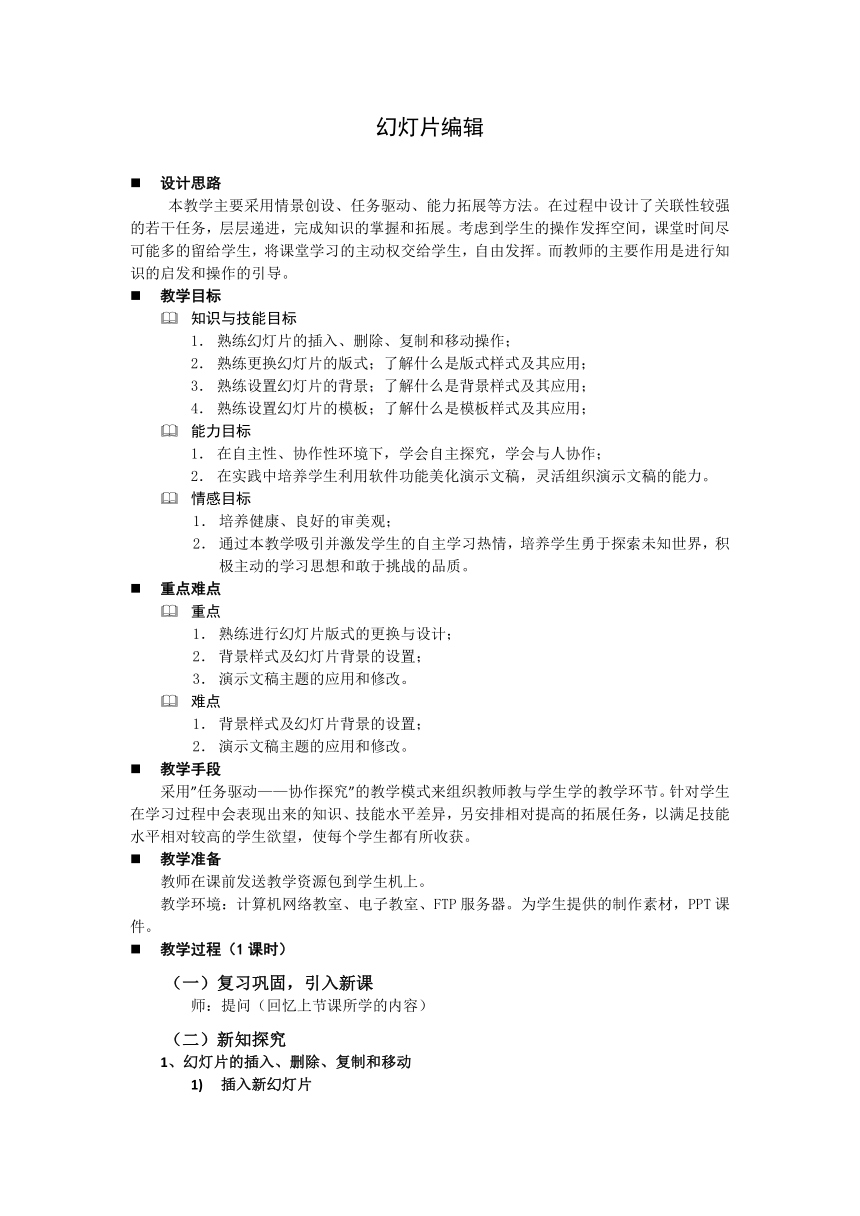
幻灯片编辑 设计思路 本教学主要采用情景创设、任务驱动、能力拓展等方法。在过程中设计了关联性较强的若干任务,层层递进,完成知识的掌握和拓展。考虑到学生的操作发挥空间,课堂时间尽可能多的留给学生,将课堂学习的主动权交给学生,自由发挥。而教师的主要作用是进行知识的启发和操作的引导。 教学目标 知识与技能目标 1. 熟练幻灯片的插入、删除、复制和移动操作; 2. 熟练更换幻灯片的版式;了解什么是版式样式及其应用; 3. 熟练设置幻灯片的背景;了解什么是背景样式及其应用; 4. 熟练设置幻灯片的模板;了解什么是模板样式及其应用; 能力目标 1. 在自主性、协作性环境下,学会自主探究,学会与人协作; 2. 在实践中培养学生利用软件功能美化演示文稿,灵活组织演示文稿的能力。 情感目标 1. 培养健康、良好的审美观; 2. 通过本教学吸引并激发学生的自主学习热情,培养学生勇于探索未知世界,积极主动的学习思想和敢于挑战的品质。 重点难点 重点 1. 熟练进行幻灯片版式的更换与设计; 2. 背景样式及幻灯片背景的设置; 3. 演示文稿主题的应用和修改。 难点 1. 背景样式及幻灯片背景的设置; 2. 演示文稿主题的应用和修改。 教学手段 采用”任务驱动———协作探究”的教学模式来组织教师教与学生学的教学环节。针对学生在学习过程中会表现出来的知识、技能水平差异,另安排相对提高的拓展任务,以满足技能水平相对较高的学生欲望,使每个学生都有所收获。 教学准备 教师在课前发送教学资源包到学生机上。 教学环境:计算机网络教室、电子教室、FTP服务器。为学生提供的制作素材,PPT课件。 教学过程(1课时) (一)复习巩固,引入新课 师:提问(回忆上节课所学的内容) (二)新知探究 1、幻灯片的插入、删除、复制和移动 1) 插入新幻灯片 方法一:在“格式”工具栏上,单击“新幻灯片”; 方法二:执行“插入”→“新幻灯片”命令; 方法三:在普通视图中单击“大纲”或“幻灯片”选项卡中,将光标定位幻灯片缩略图之后,然后按[Enter]。 2) 删除幻灯片 方法一:选中需要删除的幻灯片缩略图,按[Delete]; 方法二:执行“编辑”→“删除幻灯片”命令。 3) 移动幻灯片 移动幻灯片的位置,可以使用鼠标拖动幻灯片缩略图来实现。 4) 复制幻灯片 步骤一:右键单击幻灯片缩略图,执行“复制”命令; 步骤二:定位光标到缩略图中的目标位置,单击右键,执行“粘贴”命令。 学生练习:由学生完成任务中幻灯片的基本操作。 任务1:打开桌面上“练习”文件夹中的文件“坚定信念 放飞梦想.ppt”,进行一下操作并保存。 1) 在第1张幻灯片前插入一张新幻灯片; 2) 删除当前第4张幻灯片; 3) 将当前第5张幻灯片复制,粘贴到第8张幻灯片之后; 4) 将第12张幻灯片移动到最后; 5) 操作完成后,以原文件名保存在原来的位置。 2、幻灯片版式设置。 “版式”指的是幻灯片内容在幻灯片上的排列方式。 执行“格式”→“幻灯片版式”命令,在“幻灯片版式”任务窗格中选择版式。 3、幻灯片背景设置 执行“格式”→“背景”命令,在打开的“背景”对话框中设置颜色和应用范围。 4、幻灯片模板设置 设计模板是包含演示文稿样式的文件,可以应用于选定的幻灯片也可以应用于所有幻灯片。 执行“格式”→“幻灯片设计”命令,在“幻灯片设计”任务窗格中选择所需的模板。 学生练习:由学生完成任务中幻灯片的版式设置、背景设置和模板设置。 任务2:打开桌面上“练习”文件夹中的文件“坚定信念 放飞梦想.ppt”,进行一下操作并保存。 1) 将第12张幻灯片的版式设置为文字和内容版式中的“标题和内容在文本之上”; 2) 将所有幻灯片的模板设置为“诗情画意.POT” 3) 把第16张幻灯片的背景设置为图片填充效果,图片为桌面上“ ... ...
~~ 您好,已阅读到文档的结尾了 ~~